Windows自带了哪些硬件检测工具?
来源:pe吧 作者:Bill 发布于:2018-07-24 10:49:57 浏览:4043
用了这么久Windows系统,很多用户依旧不知道Windows系统原来自带了很多功能,主要是这些功能比较少用到的缘故吧,其实检测电脑硬件,不用下载第三方软件工具都是能够检测的,只不过功能当然没有第三方软件工具强大啦,但是简单得来检测一下电脑硬件是没有问题的,而且还可以省了下载软件。那么Windows自带了哪些硬件检测工具?
方法/步骤:
内存检查
如果你经常遇到电脑蓝屏、自动重启、无法正常开机等问题,建议检查内存。
进入控制面板 -> 管理工具,选择“Windows内存诊断”。
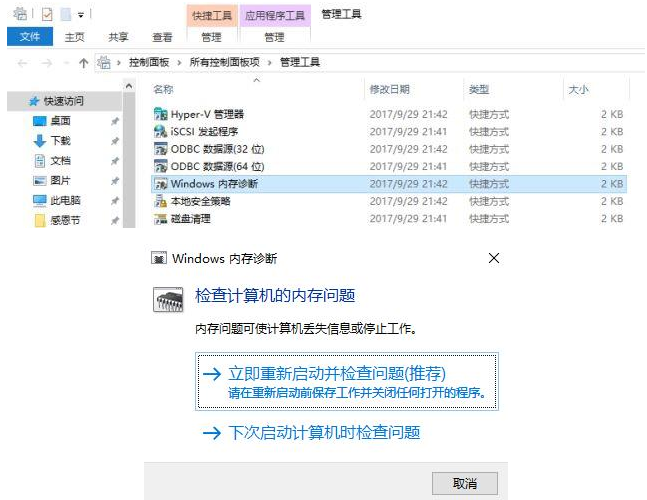
此时屏幕会变成蓝色,请耐心等待,最后建系统会推荐重启电脑,待电脑再次重启后就会显示检测结果,我们就能知道内存的实际状况了。
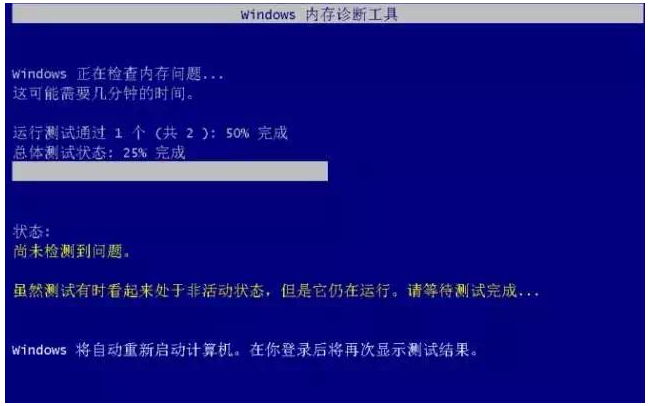
系统健康度检测
开始->运行(Win+R),
输入:perfmon /report(注意有个空格),回车
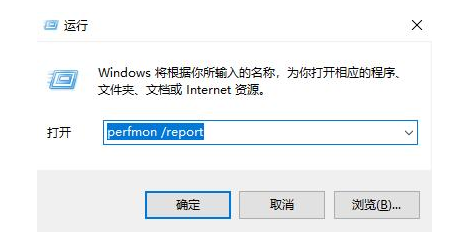
会出现如图界面,耐心等待2分钟,系统会给出一份非常详细的检测报告,包括软件配置、硬件配置、CPU、网络流量、磁盘性能、内存信息等。
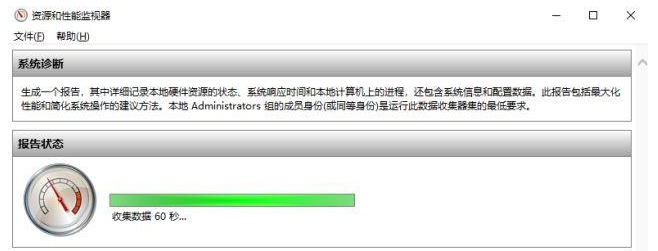
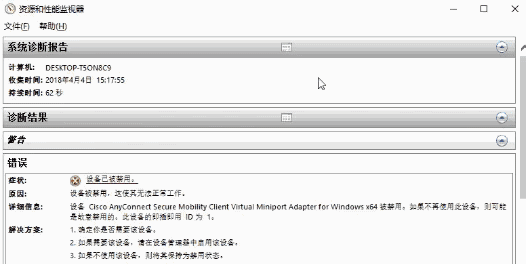
电池检测
笔记本专用,以Win10为例,右击Windows图标,选择命令提示符(A);
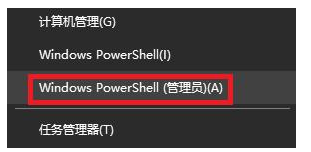
输入:powercfg –energy(注意有个空格)
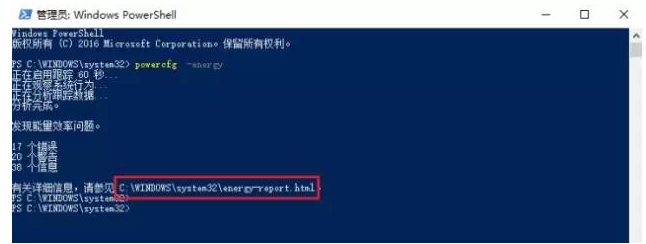
程序将会自动开始检测,持续时间60秒,期间最好不要操作电脑。分析完成后,会给出一个分析报告的网页地址,复制地址粘贴至浏览器中打开,会显示一份长长的“电源效率诊断报告”,拉到尾部可以查看“电池信息”。
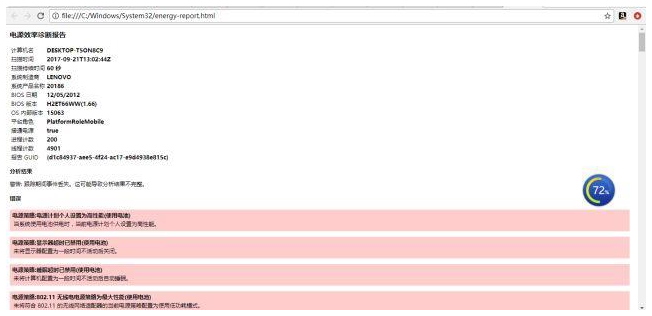
直接拉到后面就可以看“电池信息”:
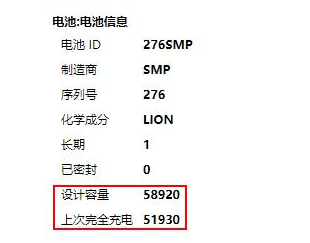
以上就是Windows自带的硬件检测工具,有需要的用户可以按照这篇文章的教程来操作哦。要想了解更多windows资讯,请继续关注PE吧。
推荐使用总裁团队旗下功能强大的封装产品
驱动工具 驱动总裁
一键重装 PE吧装机助理



